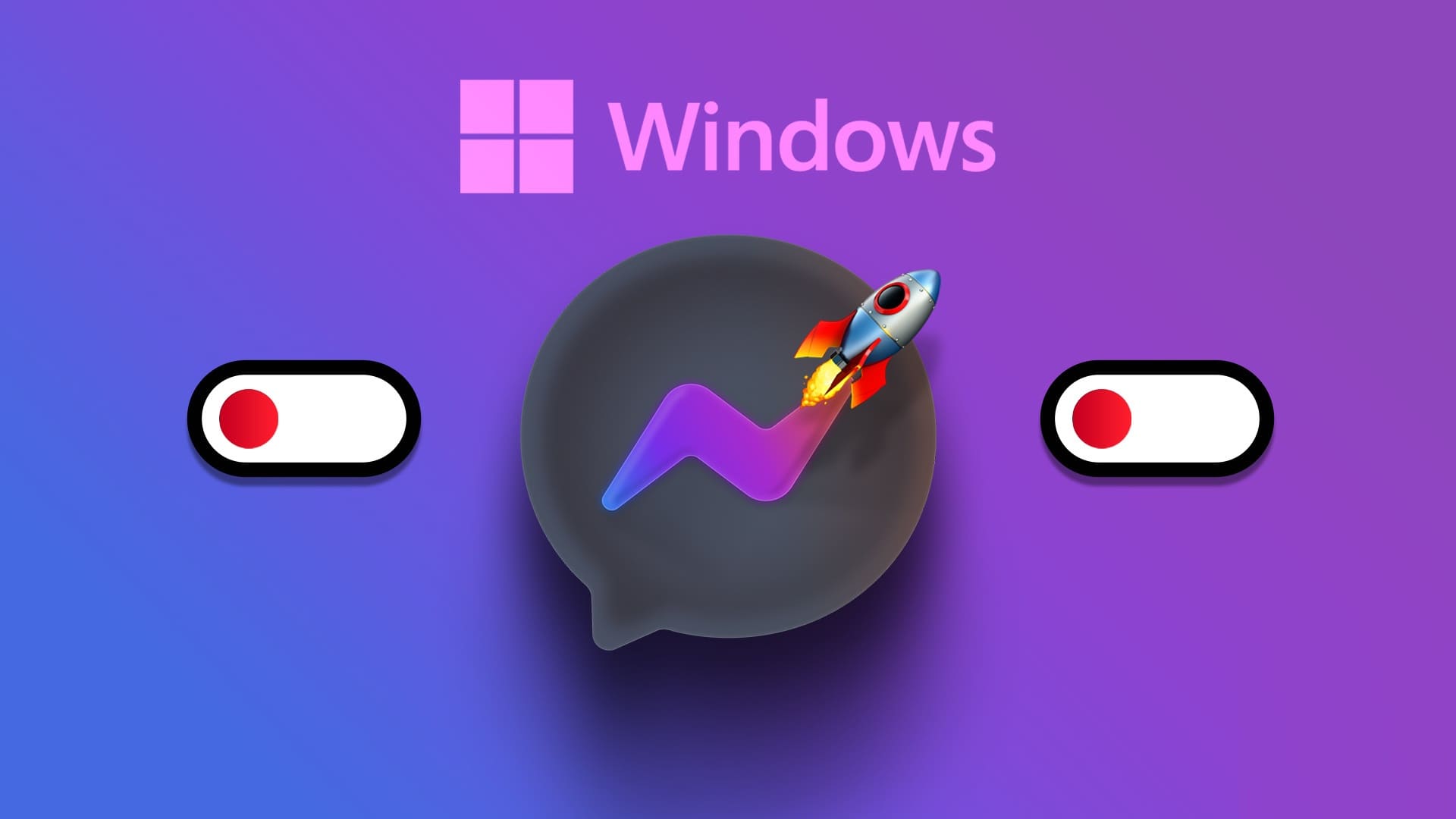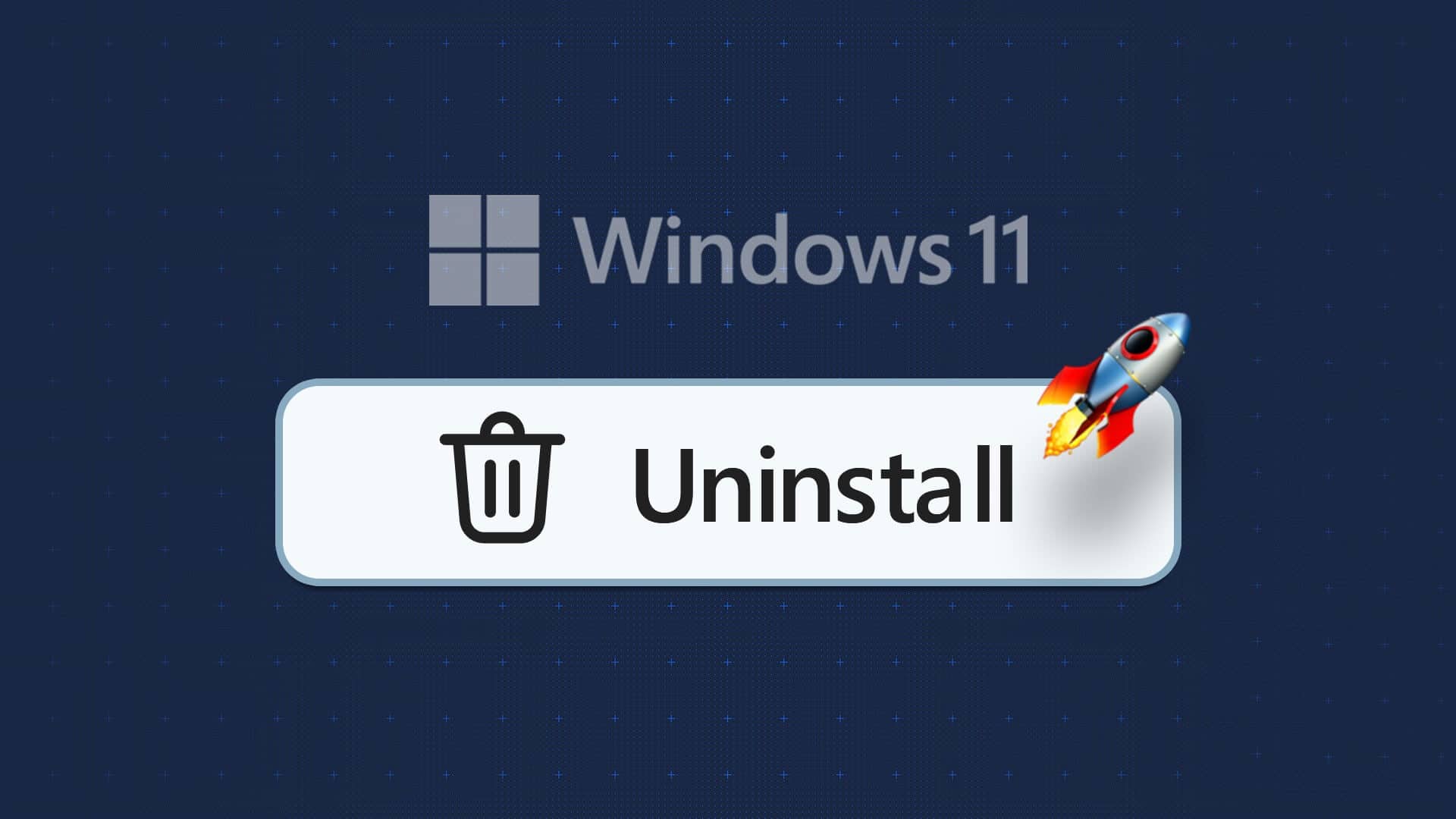Dosyaları PDF dosyası olarak kaydetmenin doğrudan PC'de önemli olmadığı bir zaman vardı. Ancak Microsoft, Windows'ta Print to PDF'nin eklenmesiyle bunu değiştirdi. Microsoft Print to PDF, bir belgeyi veya görüntüyü Yazdır iletişim kutusu aracılığıyla PDF olarak kaydetmenizi sağlayan yerleşik bir kısayoldur. Orijinal bir özellik olduğu için basittir. Bu Windows 11 özelliği, yazdırma menüsünden rasgele kaybolur ve dosyanızı PDF olarak kaydetmekten başka seçenek bırakmaz. Veya seçenek orada olmasına rağmen çalışmayabilir. Bu sorun size tanıdık geliyorsa, sorunu çözmek için kullanabileceğiniz bazı basit düzeltmeler vardır. İşte Windows 11'de çalışmayan Microsoft Print to PDF'yi düzeltmenin bazı yolları.
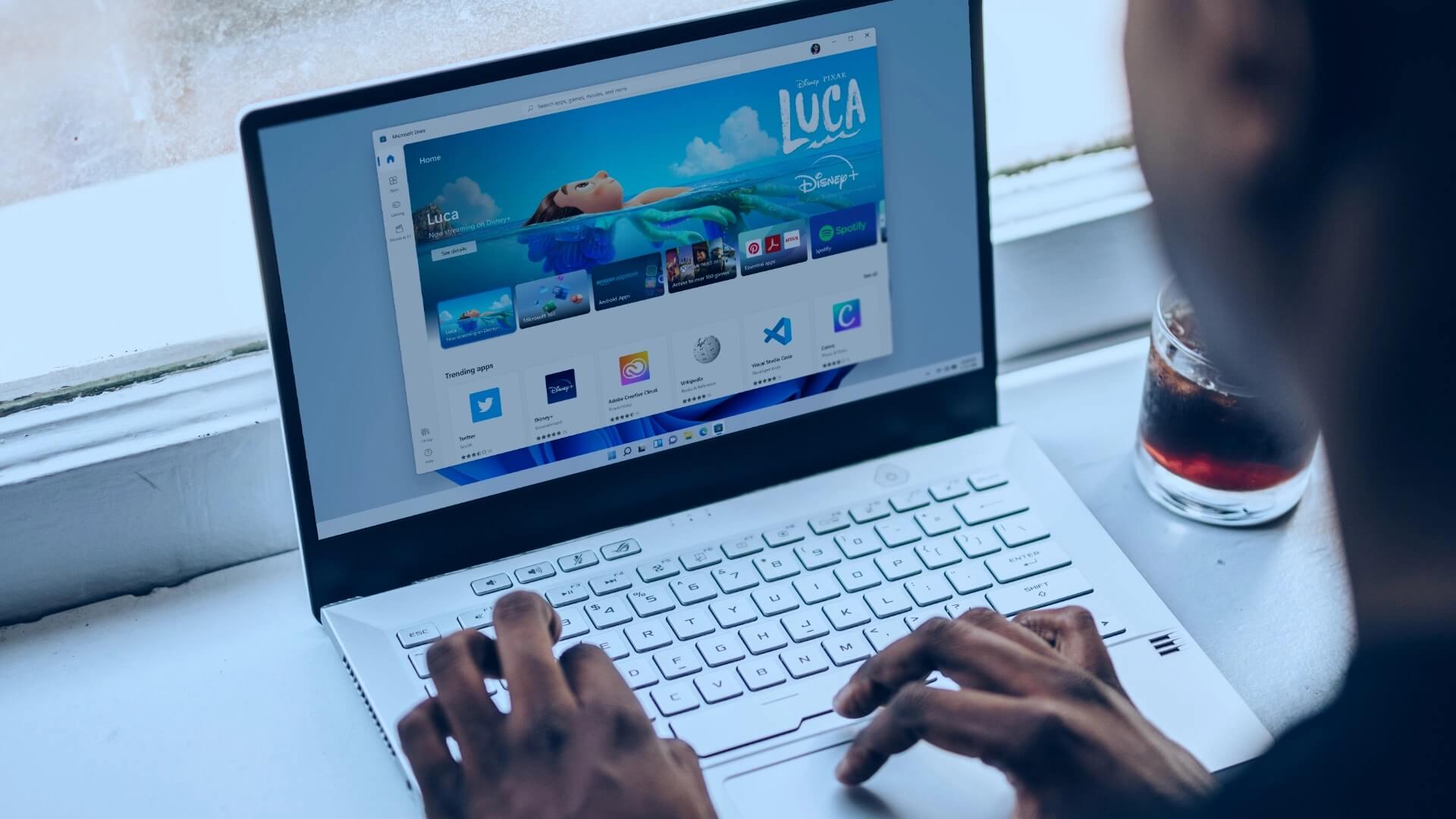
1. Windows Özellikleri'nde PDF'ye Yazdır'ın etkinleştirildiğinden emin olun
Daha önce belirtildiği gibi, Microsoft Print to PDF, Windows 11'deki PC'nizdeki Yazdır iletişim kutusuna entegre olan bir özelliktir. Bazen özellikler devre dışı bırakılır ve belirli bir dosya için Yazdır iletişim kutusunu açtığınızda tekrar görünmez. Sebep ne olursa olsun, aşağıdaki adımlarla özelliğin etkinleştirildiğinden emin olabilirsiniz.
Adım 1: tık Başlama butonu , Ve yazın Windows özellikleri ve görünen ilk sonucu tıklayın. Bu bir iletişim kutusu açacaktır Windows özellikleri Sana yardım etmek için Devreye al veya devre dışı bırak Bazı temel seçenekler.
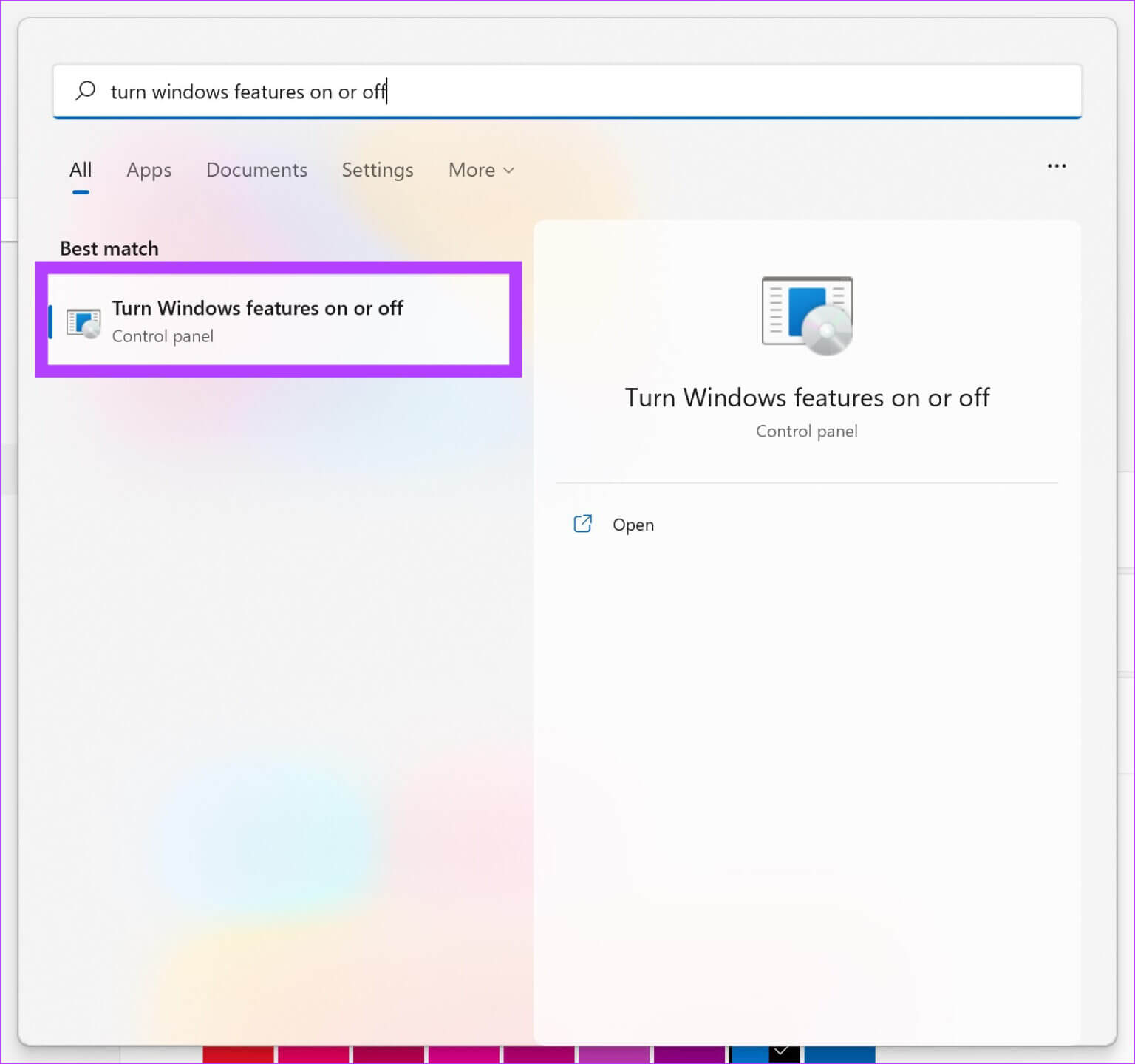
Adım 2: Aşağı kaydırın ve bulun Microsoft PDF'ye Yazdır seçeneği. Bulduğunuzda, seçtiğinizden emin olun. onay kutusu ona bitişik.
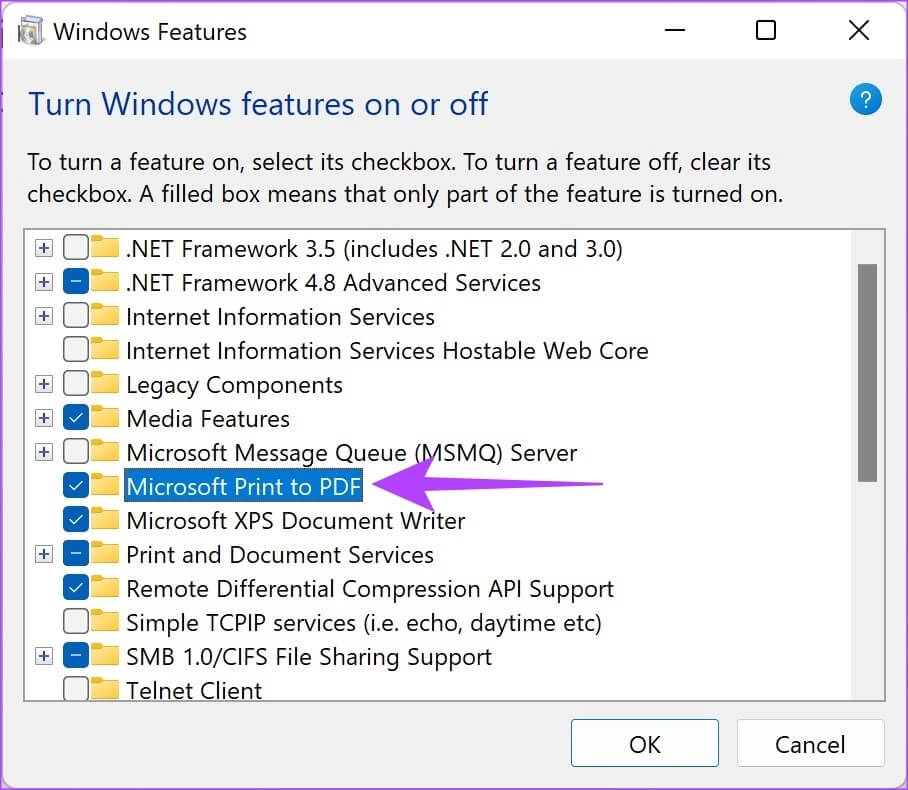
Zaten etkinse, devre dışı bırakın ve birkaç saniye bekleyin. Ardından, Windows Özellikleri'ni açmak ve özelliği yeniden etkinleştirmek için adımları tekrarlayın.
Aşama 3: Bundan sonra, tıklayın "Tamam."
Yüklemeniz istenirse Microsoft'a PDF'ye Yazdır , ekrandaki talimatları izleyin ve kuruluma devam edin. Bilgisayarı yeniden başlatın Ve aç yazdır iletişim kutusu bir daha. görmek gerekir yazdırma seçeneği PDF'ye bir daha.
2. Dosyayı farklı bir dizine kaydetmeyi deneyin
Bu ilk başta çok verimli görünmeyebilir, ancak bir PDF'yi farklı bir konuma kaydetmenin basit çözümü birkaç kişi için işe yarar. Bazen, dosyaları belirli bir dizine kaydederken bir hata olabilir - bir izin sorunu veya yönetici ayrıcalıklarının eksikliği olabilir.
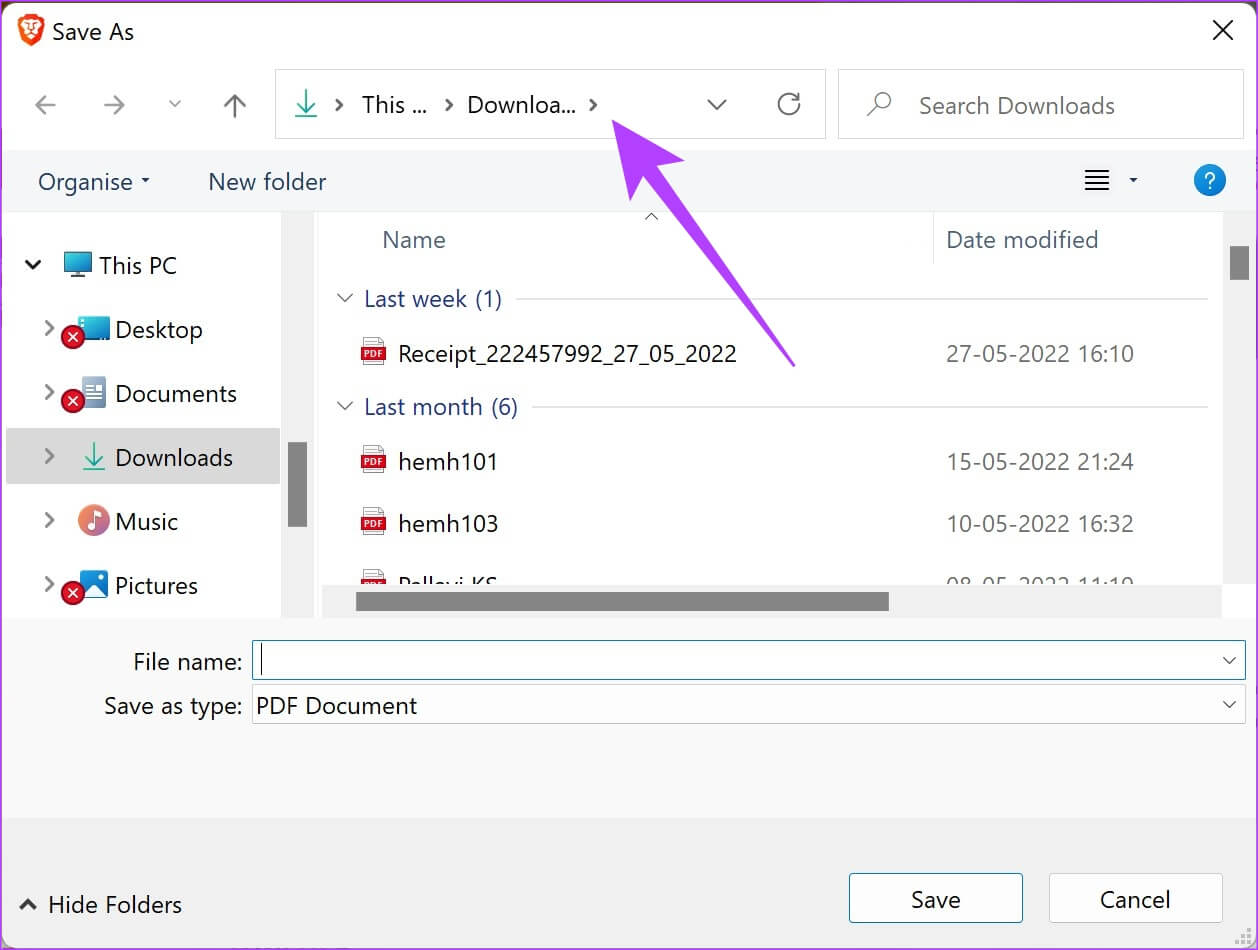
PDF'ye Yazdır seçeneğini görüyorsanız ancak tıklamak hiçbir şey yapmıyorsa, dosyayı farklı bir dizine veya konuma kaydetmeyi deneyin.
3. Print to PDF'yi varsayılan yazıcı olarak ayarlayın
PDF'ye yazdırma, öncelikle fiziksel bir yazıcıya sahip olmayı simüle eden bir yazılım özelliğidir. Bu nedenle, onu varsayılan yazıcı olarak ayarlamak iyi bir seçenek olabilir. Bu şekilde, herhangi bir belgede yazdırma komutunun verilmesi, otomatik olarak PDF'ye yazdırmayı tetiklemelidir. Windows 11'de varsayılan yazıcı olarak nasıl ayarlayacağınız aşağıda açıklanmıştır.
Adım 1: tık Başlama butonu , Ve yazın Kontrol Paneli Ve basın geri لفتح Kontrol Paneli Windows 11 çalıştıran bir bilgisayarda.
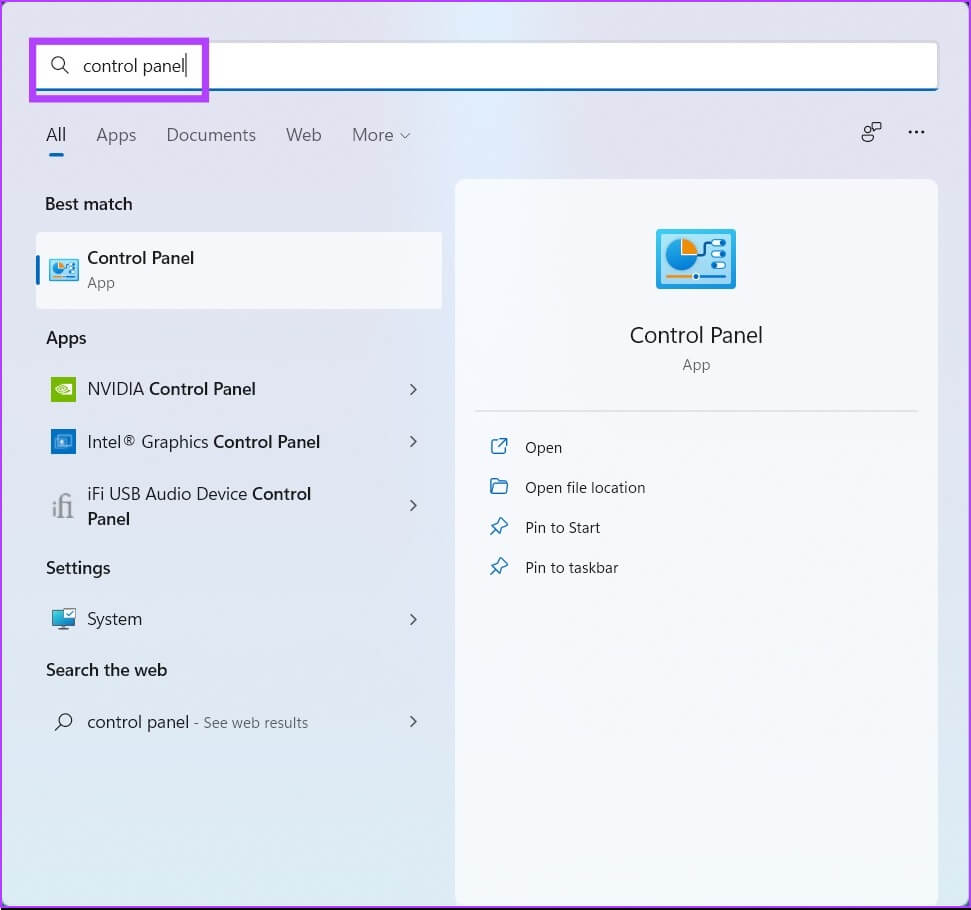
Adım 2: içeride Kontrol Paneli , Click Aygıtları ve yazıcıları görüntüleyin içinde Donanım ve ses.
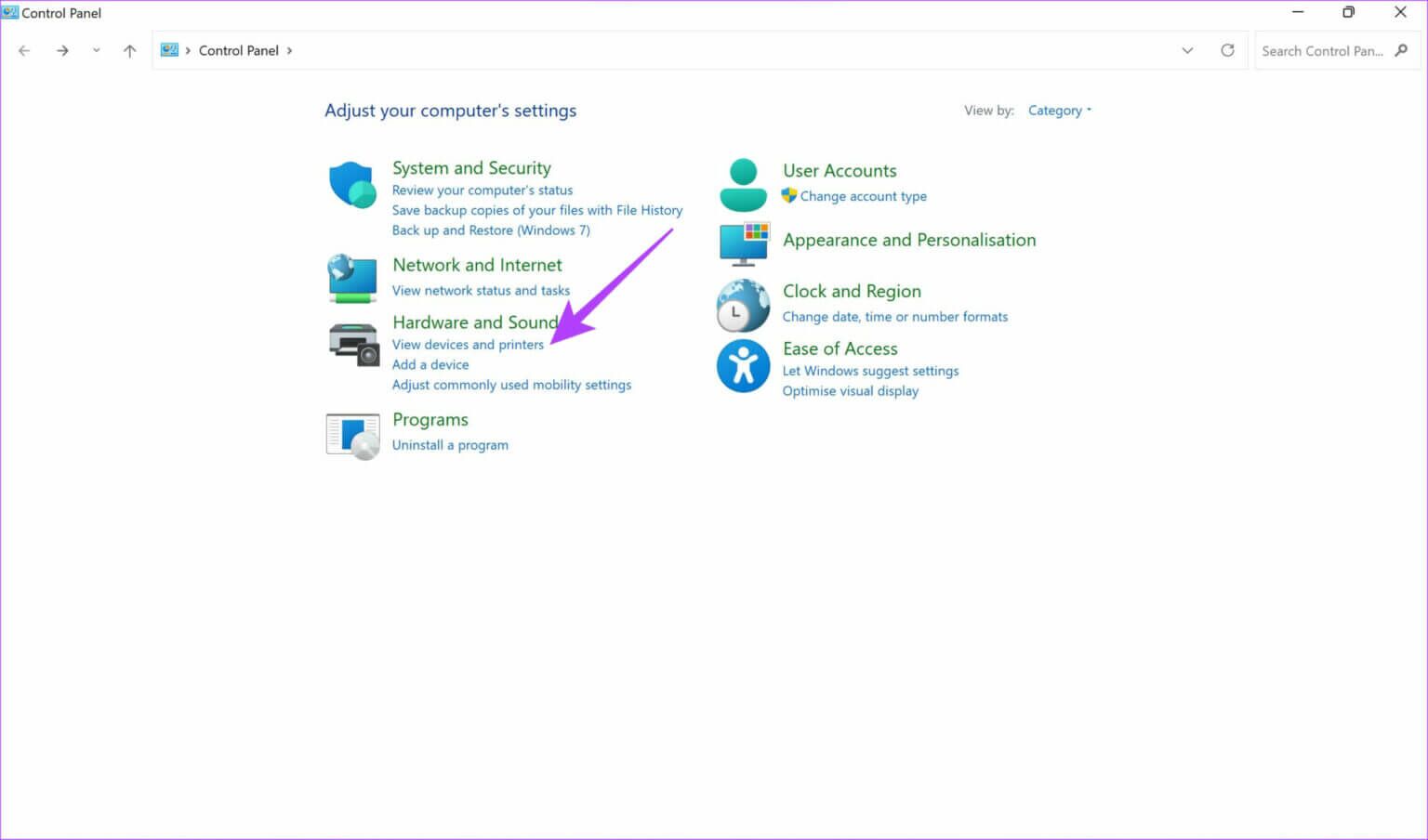
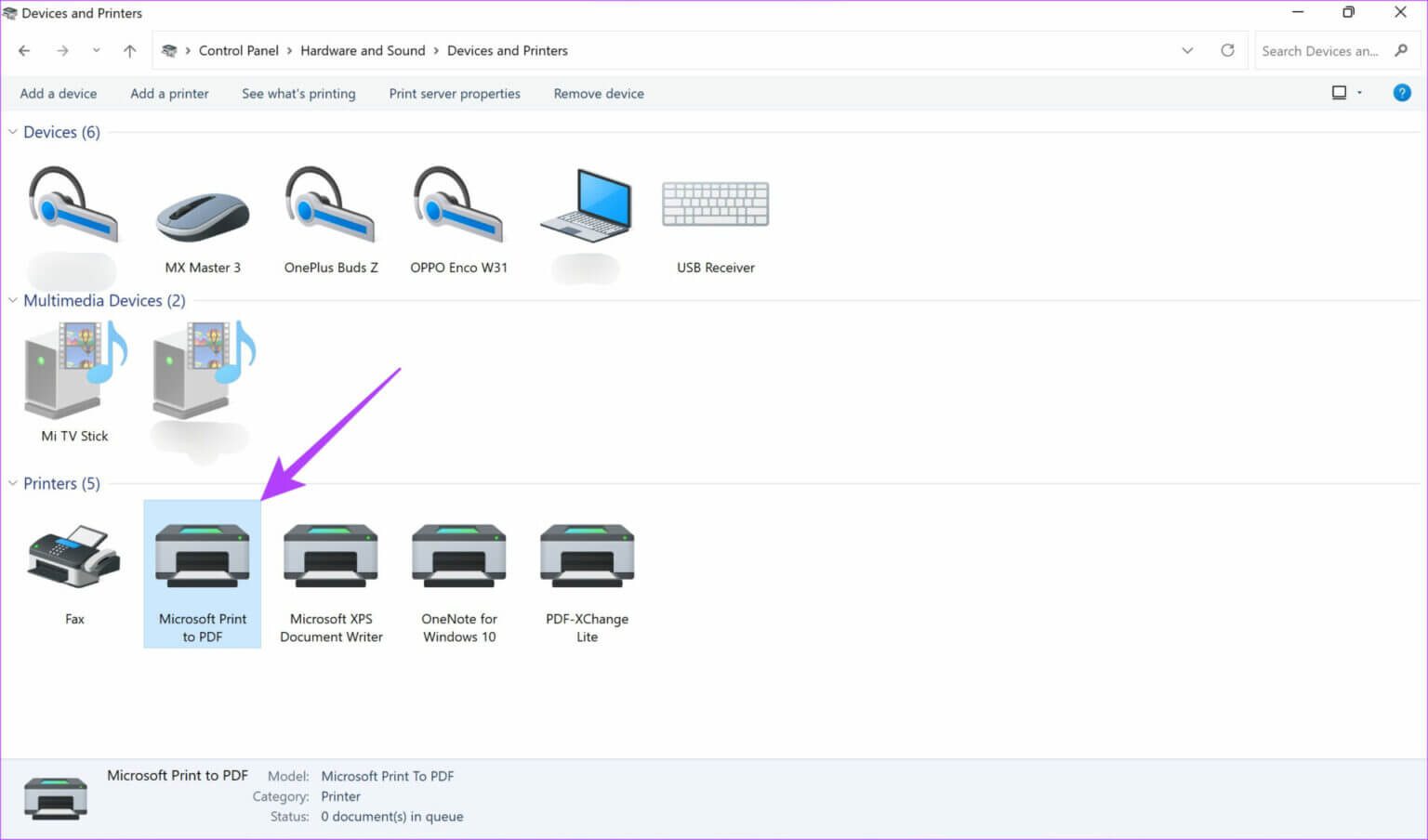
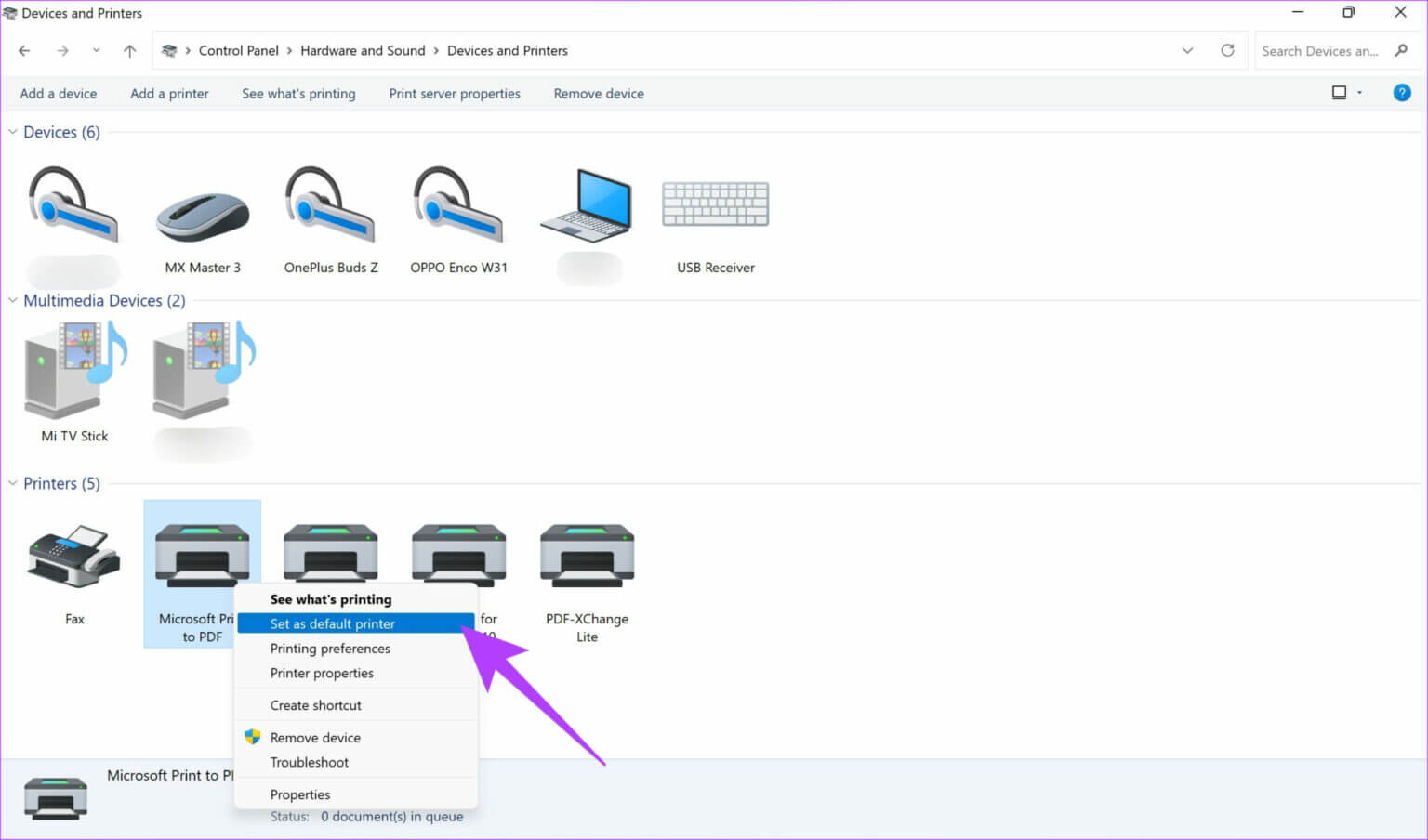
4. Print to PDF Drivers'ı kaldırın ve yeniden yükleyin
Varsayılan olarak, bilgisayarınız Microsoft Print to PDF sürücüleri önceden yüklenmiş olarak gelir. Bu sürücüleri yakın geçmişte güncellemediyseniz, güncel olmayabilirler. Bu özelliğin çalışmamasına neden olur. Aşağıdaki işlemi kullanarak sürücüleri kaldırın ve yeniden yükleyin.
Adım 1: tık Başlama butonu , Ve yazın Kontrol Paneli Ve basın "Geri" Bir pencere başlatmak için "Kontrol Paneli".
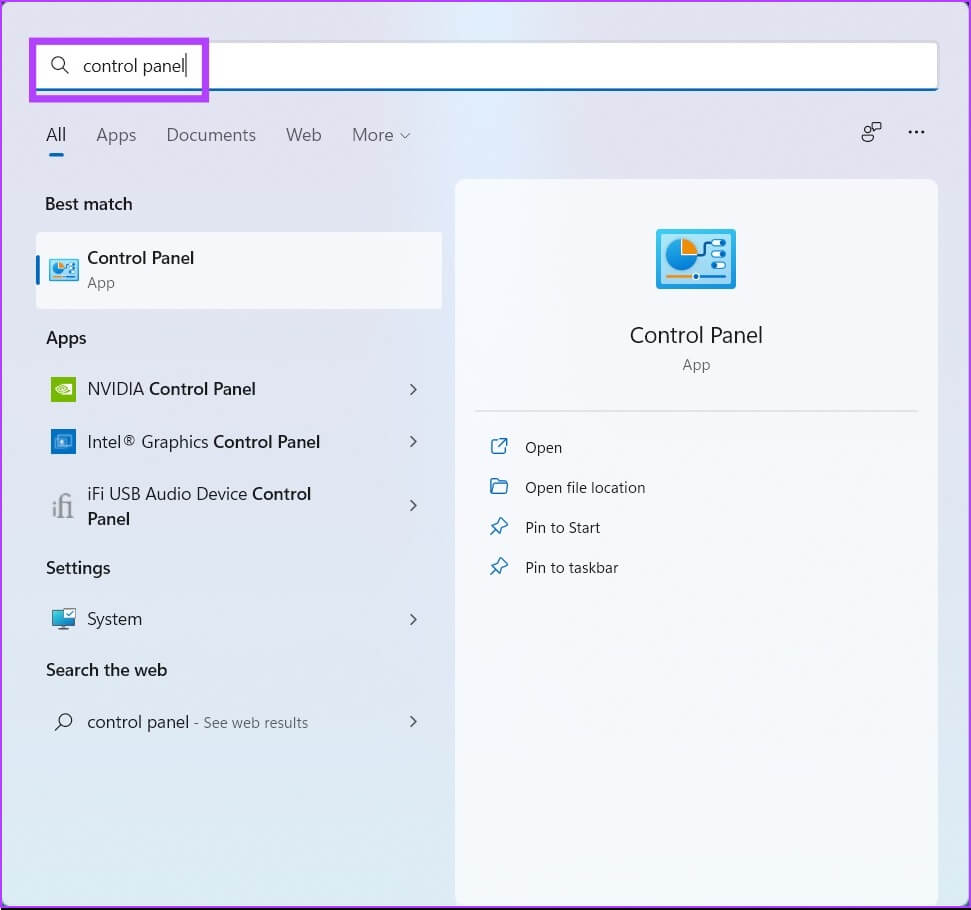
Adım 2: içeride Kontrol Paneli , Click Aygıtları ve yazıcıları görüntüleyin içinde Donanım ve ses.
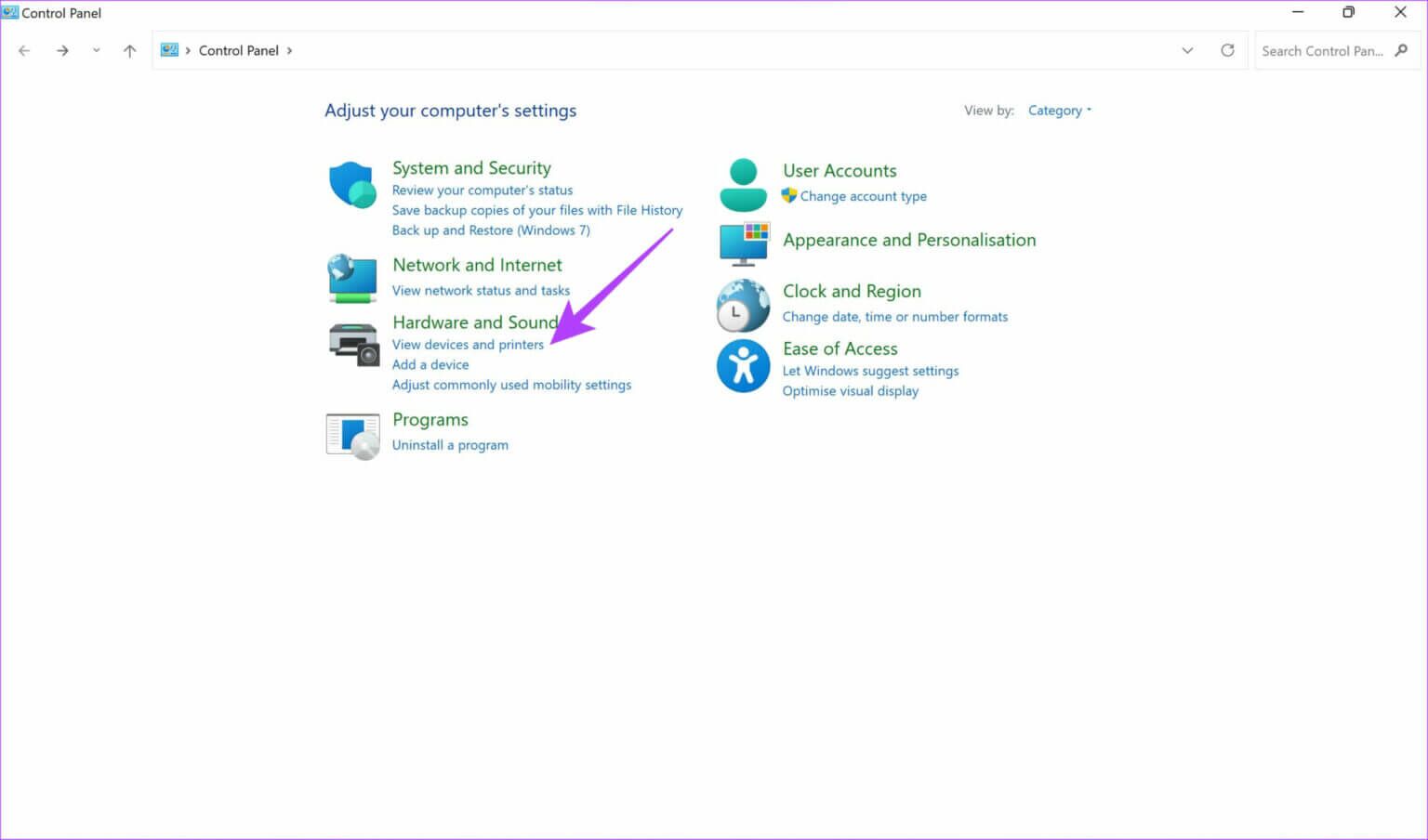
Aşama 3: içinde Yazıcılar seçin Microsoft'a PDF'ye Yazdır Ve üzerine sağ tıklayın.
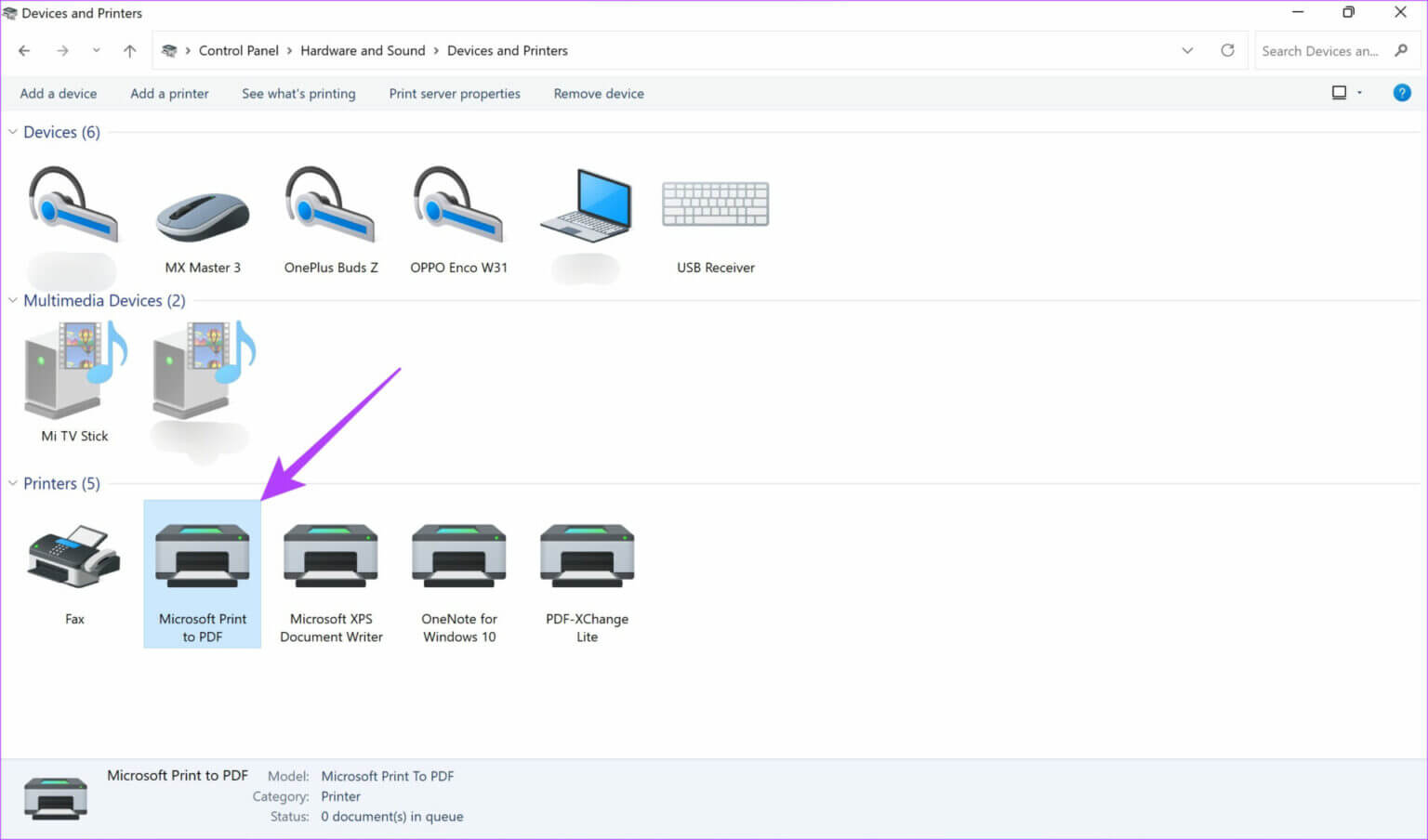
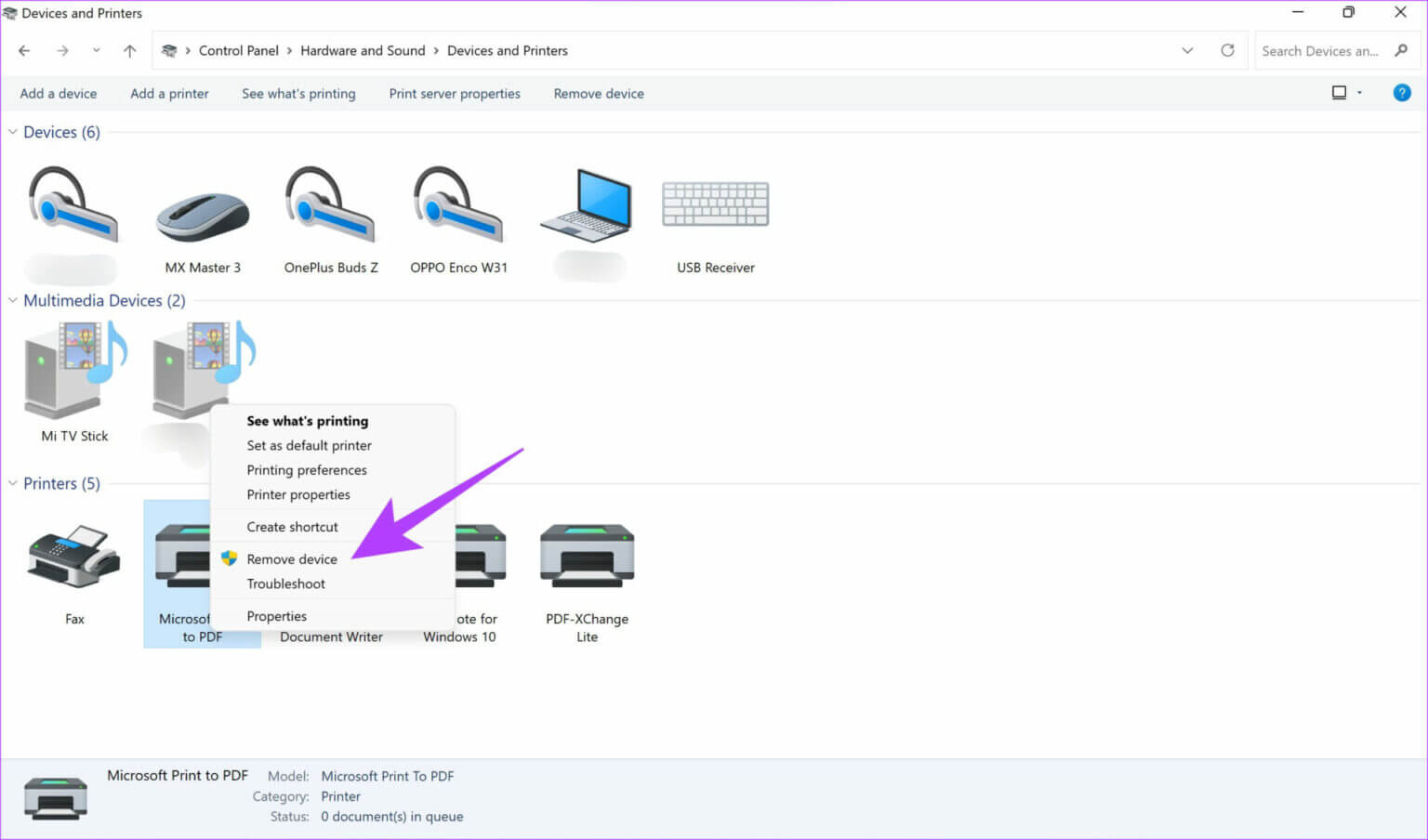
Microsoft Print to PDF artık cihaz listenizden kaldırılacak. İşte nasıl yeniden yükleneceği.
Adım 1: tık Windows düğmesi , Ve yazın Windows PowerShell Ve seçin "Yönetici olarak çalıştır" Sağ bölmeden.
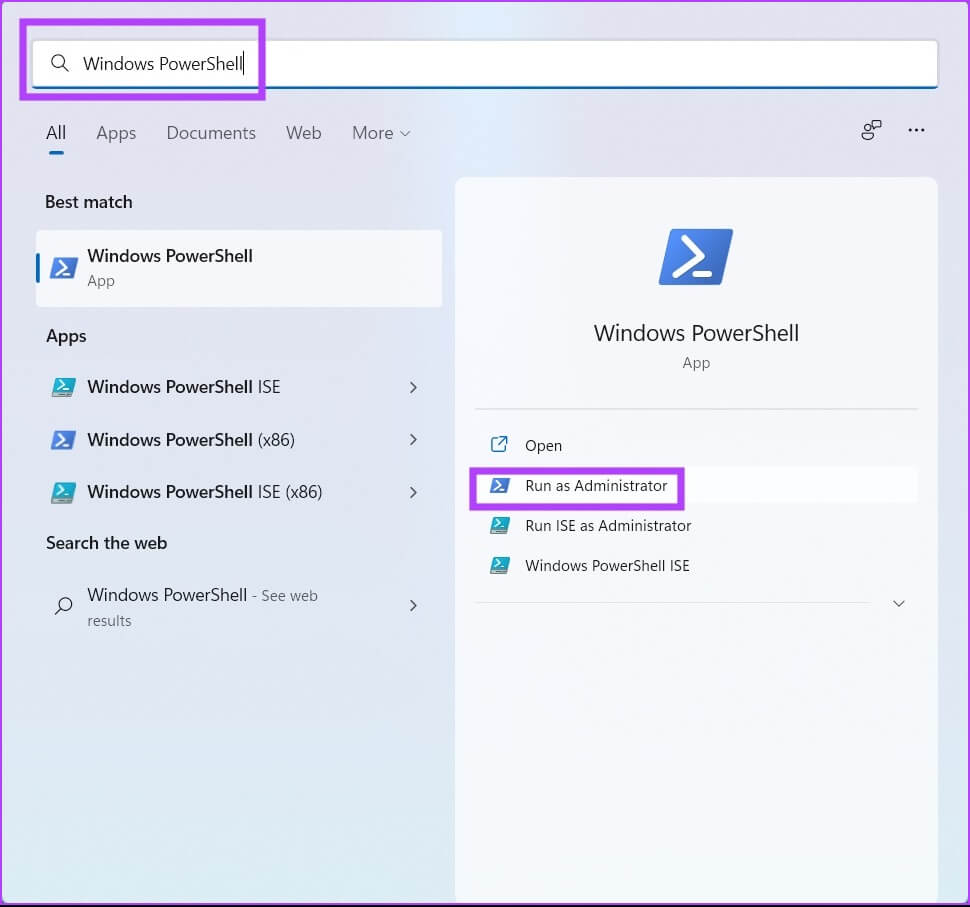
Adım 2: tip sonraki komut Ve basın Dönüş:
Enable-WindowsOptionalFeature -online -FeatureName Printing-PrintToPDFServices-Features -Tümü
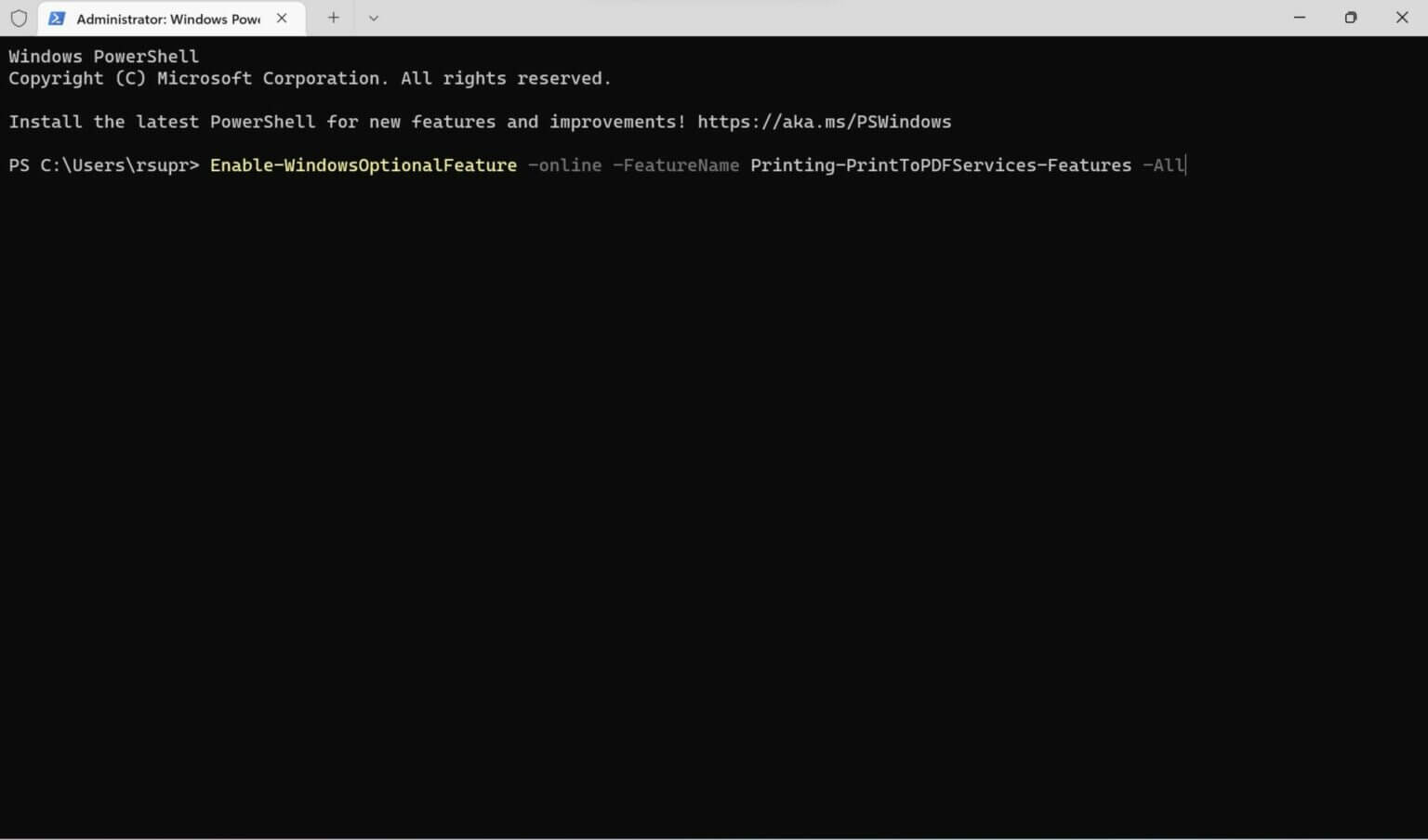
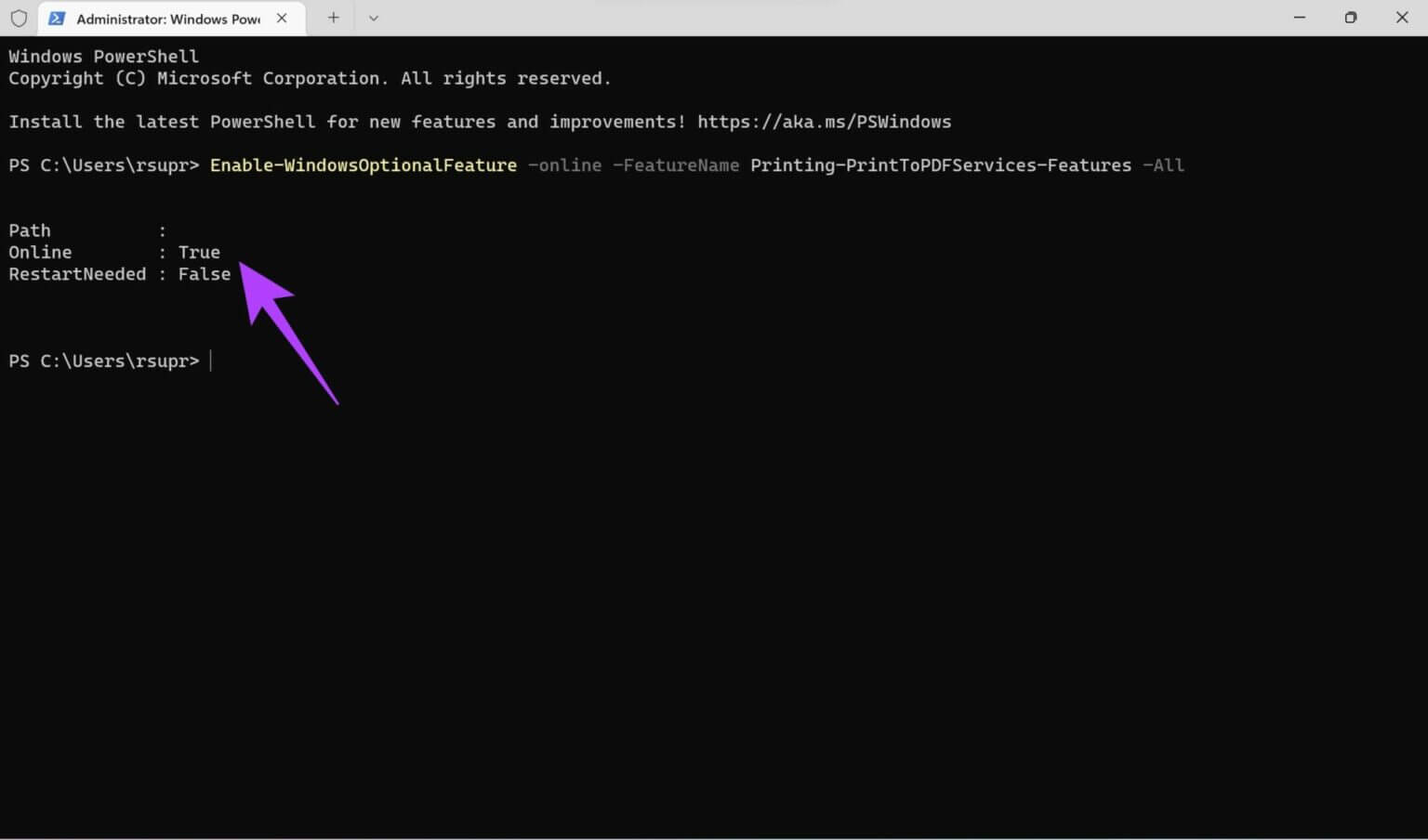
5. Dosya adında özel karakterlerden kaçının
gömmeye neden olabilir Özel karakterler PDF formatında bir belge veya görüntüyü kaydederken dosya adında sorunlara neden olabilir. Bu, özellikle özel karakter virgül veya yaygın olarak kullanılan başka bir sembol ise geçerlidir. Dosya adını yalnızca harf olarak tutmaya ve PDF olarak kaydetmeye çalışın.
Bu nedenle, dosya adlarında özel karakterler kullanmaktan kaçının ve yalnızca PDF'ye Yazdır'ı kullanırken harflere ve sayılara bağlı kalın.
Dosyalarınızı PDF olarak kaydedin
Bu birkaç çözüm, Microsoft Print to PDF'nin çalışmamasını düzeltmenize yardımcı olacaktır. Windows 11 PC'nizde ve dosyalarınızı kolayca PDF dosyaları olarak kaydetmenizi sağlar. Belgelerinizi ve görüntülerinizi kolayca PDF dosyalarına dönüştürebilir ve bilgisayarınız üzerinden paylaşabilirsiniz.